小白一键重装系统ghost安装方法
- 分类:教程 回答于: 2022年10月22日 11:24:00
小白一键重装系统如何安装ghost?其实方法很简单,跟安装原版系统一样,只需要几步就能完成。下面小编就来跟大家分享下小白一键重装系统ghost安装方法,一起来看看吧。
工具/原料:
系统版本:win11专业版
品牌型号:宏碁非凡S3X
软件版本:小白一键重装系统 v2990
方法/步骤:
方法一:小白一键重装系统ghost安装方法
1、百度搜索下载小白系统并安装运行,选择GHOST备份还原选项,点击要还原的系统,这里以win11为例,点击新增。
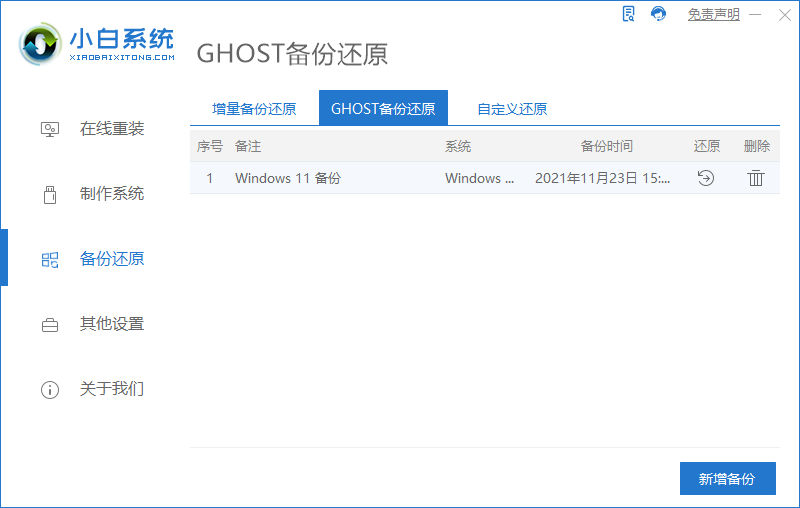
2、弹出提示后点击确定。

3、等待系统部署环境,这一步等待即可。
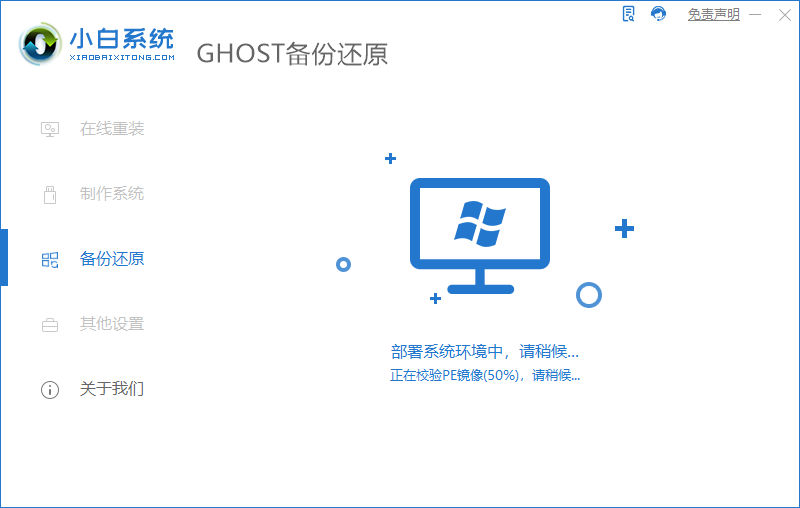
4、当出现提示系统环境部署完成后,点击重新启动。
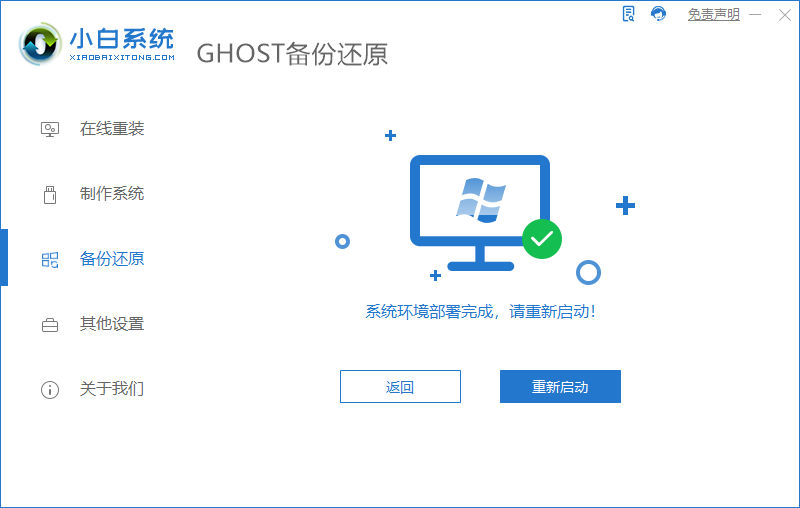
5、重启后进入启动管理器页面,选择第二项,回车。

6、等待系统自动安装,无需任何操作。
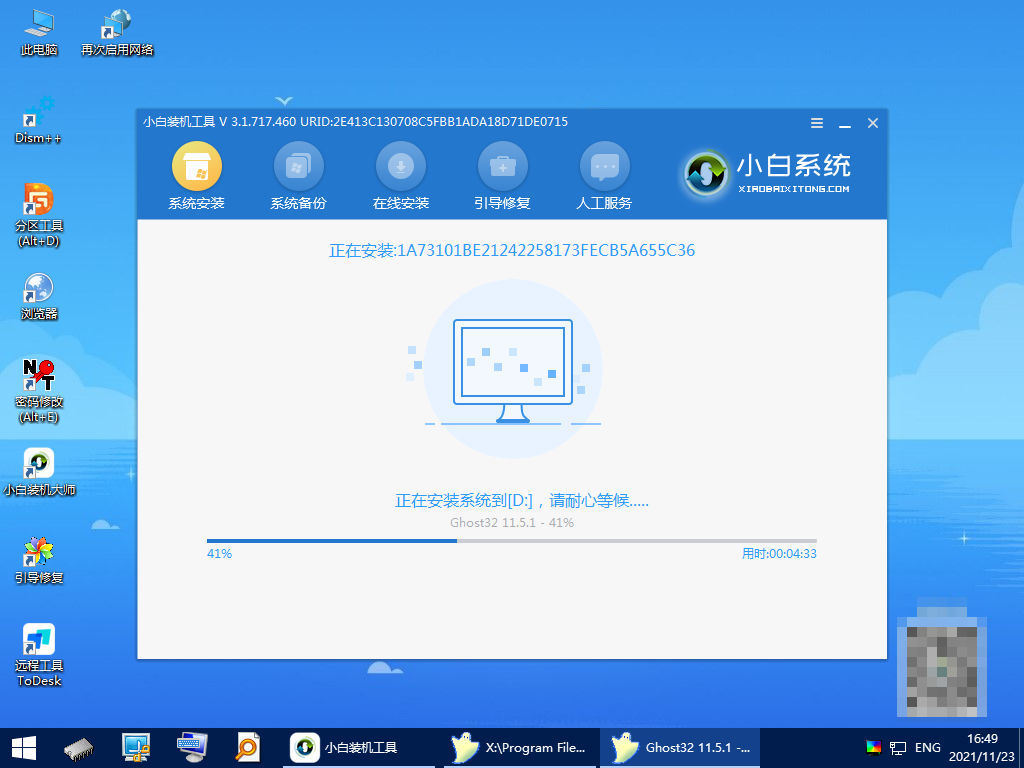
7、提示系统安装完成后,点击立即重启。
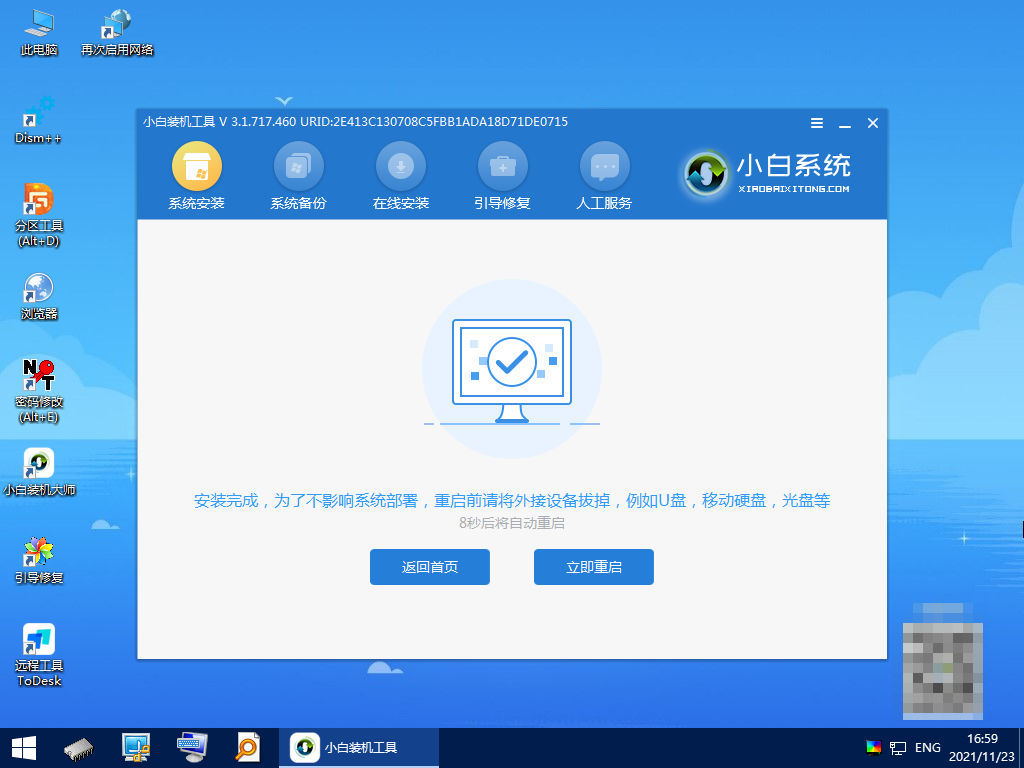
8、重启后进入到安装好的系统桌面,完成。

总结:
百度搜索下载小白系统并安装运行,选择GHOST备份还原选项,选择要还原的系统点击新增。
弹出提示后点击确定,等待系统部署环境,当出现提示系统环境部署完成后,点击重新启动。
重启后进入启动管理器页面,选择第二项,回车,等待系统自动安装,无需任何操作。
提示系统安装完成后,点击立即重启,重启后进入到安装好的系统桌面,完成。
 有用
96
有用
96


 小白系统
小白系统


 1000
1000 1000
1000 1000
1000 1000
1000 1000
1000 1000
1000 1000
1000 1000
1000 1000
1000 1000
1000猜您喜欢
- 电脑windows更新怎么关掉2022/12/25
- 从u盘启动安装win7系统的教程..2022/04/28
- 解决鼠标手问题的有效方法大揭秘,告别..2024/02/19
- itunes重装系统方法2022/10/24
- 电脑清理灰尘,小编教你怎样清理台式电..2018/08/11
- 华硕笔记本官网,探索无限可能..2023/12/18
相关推荐
- 【静音键盘】享受安静打字的畅快体验..2023/12/13
- 鼠标精灵:点亮你的电脑操作..2023/11/27
- 解决电脑无法粘贴问题的有效方法..2024/04/22
- 去联想售后重装系统要钱吗..2023/03/07
- 什么是NPC?2023/10/25
- 苹果Siri:智能助手引领未来..2024/01/09




















 关注微信公众号
关注微信公众号





